VRAY 中文教程2
VRAY 中文手册
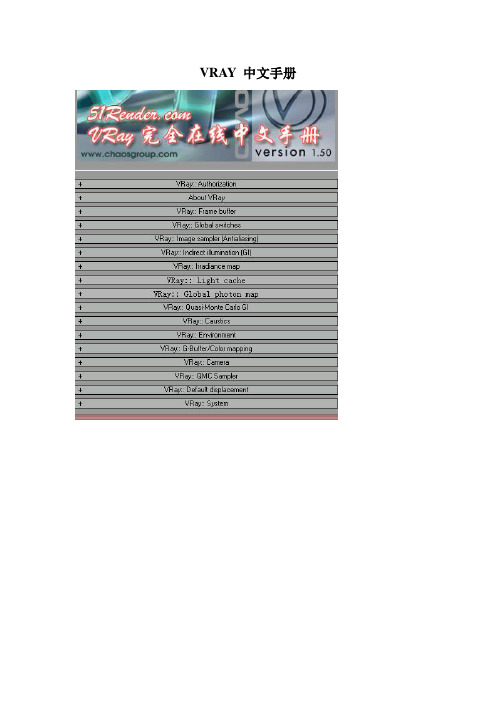
VRAY 中文手册参数:V- RAY license server:在注册时需要在注册栏里输入你完整的电脑机器名(包括最后的一个点),再点Save保存,并重起MAX就可以使用V-Ray了。
License settings:许可配置文件的保存路径。
参数:About VRay:显示VRay的版本号。
参数: Enable built- in frame buffer:使用内建的帧缓存。
勾选这个选项将使用VR渲染器内置的帧缓存。
当然,max自身的帧缓存仍然存在,也可以被创建,不过,在这个选项勾选后,VR渲染器不会渲染任何数据到max自身的帧缓存窗口。
为了防止过分占用系统内存,VR推荐把max的自身的分辨率设为一个比较小的值,并且关闭虚拟帧缓存。
位于渲染场景的common卷展栏下,如下图所示:Get resolutlon from 3dsmax:从3ds max获得分辨率。
勾选这个选项的时候。
VR将使用设置的3ds max的分辨率。
Output resolution:输出分辨率。
这个选项在不勾选Get resolutlon from 3dsmax这个选项的时候可以被激活,你可以根据需要设置VR渲染器使用的分辨率,具体使用的方法大家都知道的。
Show Last VFB:显示上次渲染的VFB窗口,点击这个按钮会显示上次渲染的VFB窗口。
Render to memory frame buffer:渲染到内存。
勾选的时候将创建VR的帧缓存,并使用它来存储颜色数据以便在渲染时或者渲染后观察。
注意:如果你需要渲染很高分辨率的图像输出的时候,不要勾选它,否则它可能会大量占用你系统的内存!此时的正确选择是使用下面的“渲染到图像文件”(Render to V-Ray raw iamge file)。
Render to V- Ray image file:渲染到VR图像文件。
这个选项类似于3ds max的渲染图像输出。
不会在内存中保留任何数据。
VRay 2.0 3dsmax2008 (32位) 中英文图文教程
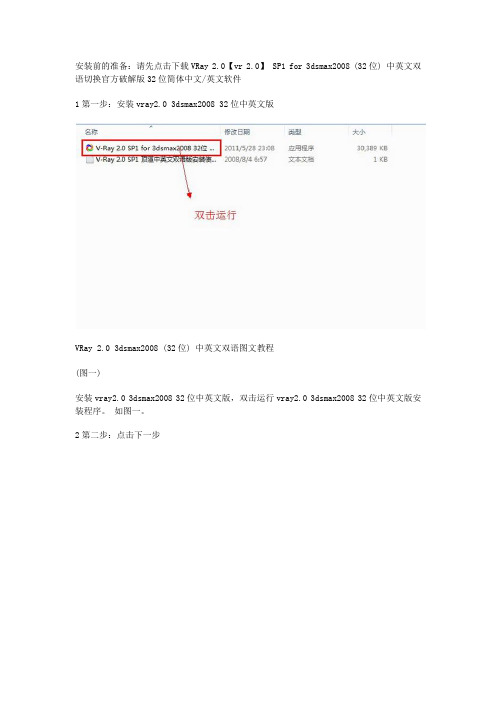
安装前的准备:请先点击下载VRay 2.0【vr 2.0】 SP1 for 3dsmax2008 (32位) 中英文双语切换官方破解版32位简体中文/英文软件1第一步:安装vray2.0 3dsmax2008 32位中英文版VRay 2.0 3dsmax2008 (32位) 中英文双语图文教程(图一)安装vray2.0 3dsmax2008 32位中英文版,双击运行vray2.0 3dsmax2008 32位中英文版安装程序。
如图一。
2第二步:点击下一步(图二)点击下一步如图二。
3第三步:点击下一步(图三)点击下一步如图三。
4第四步:点击下一步VRay 2.0 3dsmax2008 (32位) 中英文双语图文教程(图四)点击下一步如图四。
5第五步:设置安装路径(图五)设置安装路径,安装路径最好是设在与相对max的安装目录里。
要是你的电脑里多安装了几个max,就容易出错。
点击下一步如图五。
6第六步:点击下一步(图六)点击下一步如图六。
7第七步:点击完成VRay 2.0 3dsmax2008 (32位) 中英文双语图文教程(图七)vray2.0 sp1 32位安装完成如图七。
8第八步:检查vray2.0 3dsmax2008 32位中英文版是否安装成功(图八)检查vray2.0 3dsmax2008 32位中英文版是否安装成功,运行3dsmax2008 32位英文版,按F10渲染设置-指定渲染-渲染器选择-vray2.0-ok(Assign Renderer-choose renderer-vray 2.0-ok). 如图八。
9第九步:vray2.0 3dsmax2008 32位中英文版安装成功VRay 2.0 3dsmax2008 (32位) 中英文双语图文教程(图九)vray2.0 3dsmax2008 32位中英文版安装成功如图九。
10第十步:启动vr中英文版切换器(图十)返回到桌面,你会发现在刚刚安装好的vray2.0 sp1 3dsmax2008 32位中英文版自动生成了一个快捷启动图标在桌面,点击启动vray2.0 sp1 3dsmax2008 32位中英文版。
SketchUpBBS·vray for su 中文版手册

V-Ray for SketchUp一个渲染插件,供设计人员参考在各个领域SketchUp用户依赖V-Ray作为一种快速、简便的方法渲染图像。
开发小组Chaos Group,V-Ray直接在Google SketchUp当中工作,SU是最流行的三维建模工具。
新版本包含更多的材质类型(非常适合金属材质),十多个新的程序纹理(包括灰尘),更好的材质图层,更快的解析,灯光可以添加IES物理灯。
下载的30天试用,还是购买V-Ray for SketchUp从内容:4- 8页用户界面(UI)9页抗锯齿10页物理相机11页日光和天空12-13页间接照明13页颜色贴图14-15页灯:IES灯16-19页灯:聚光灯20页V-Ray框架缓冲区21页输出(卷展栏)22-31页材质32页帮助链接用户界面(UI):V-Ray菜单:现在有更多的V-Ray选项启动V-Ray开关:这个选项允许你启动或关闭程序。
找到如图的选项,在窗口/参数设置/扩展栏。
此选项在下次启动SketchUp才会生效。
新工具栏图标:这个新版本我们重做我们的旧工具栏图标。
用户界面(UI):材质编辑器V-Ray材质编辑器:允许你创建V-Ray材质。
你可以通过点击V-Ray工具栏上的第一个图标。
这个V-Ray材质编辑有三个部分:1。
材质预览:点击预览按钮,你可以看到预览选定的材质或材质层。
2。
材质面板:这里显示所有创建的材质。
右键点击他们,你将发现更多材质类型的选择。
3。
材质选项:允许你改变和控制所有该材质的属性。
添加材质:右键点击:”Scene Material”选项来创建和载入材质。
如何添加材质:1。
右键点击”Scene Material”。
2。
选择“Create Material”。
3。
选择其中的一个V-Ray材质类型。
有五种不同的SketchUp V-Ray材质类型:1。
Skp双面材质2。
V-Ray默认的材质3。
卡通材质(Toon Material)4。
VRay 第二讲

11. 打开“间接照明”,首次反弹1(发光贴图),二次反弹0.5(灯光 缓冲) 12. 发光贴图——当前预置:非常低。可以勾选“显示计算状态”,在 渲染时看到效果 13. 灯光缓冲的细分降低为100。 14. 如果画面某些地方有些虚,可在最终渲染勾选“细节增加”(耗 时)
15. 平行光是为了模拟阳光进入室内的部分区域的照 射,天光才是满足整个场景的照明。还可以结合 修改曝光值,最终照明效果满意后,可以用一个 高的参数渲染大图。
16. 将图像采样器,由“固定”改为“自适应 细分”,如图所示。 17. 发光贴图的设置为“高”。 18. 灯光缓冲的细分,加大到400以上(默认 是1000)。 19. 颜色映射,勾选上“子像素贴图”和“钳 制出图”(可以改正高光中产生的错误光 斑)
夜晚灯光表现流程
1. 晚上的灯光渲染,稍微复杂点,需要首先 分析场景,谁是主光,谁是次光。 2. 通常,我们在场景中都会做冷暖光对比。 窗户外面的夜晚的天空,所以有蓝色的月 光泼洒进来,室内又有许多台灯和壁灯发 散出暖黄色的室内灯光,基本奠定场景的 冷暖基调。 3. 场景的灯光通常包括3种类型:
模拟天光的灯
• 为了保证室内有充足的光照, 所以在窗口位置创建VR面 光源,为场景补光。 做法: • 在大面积的玻璃门窗处放置 VR灯光,平面模式。 • 颜色为淡蓝色
正式渲染时候可提高为20,加大光的一次反弹采样,避 免斑点出现,而且对渲染速度影响不大
补光
• 平面类型 • 强度较小
• 根据画面需要确定暖色或冷 色。
8. 气氛灯光
• 筒灯和壁灯,通常可使用光度学灯光的目标 点光源,结合光域网。用暖色来调节气氛, 强度不要太高,避免曝光,如果选择的光域 网在墙面曝光很强,可适当把它和墙面的距 离拉大,光效就会减弱。
V-Ray中文教程
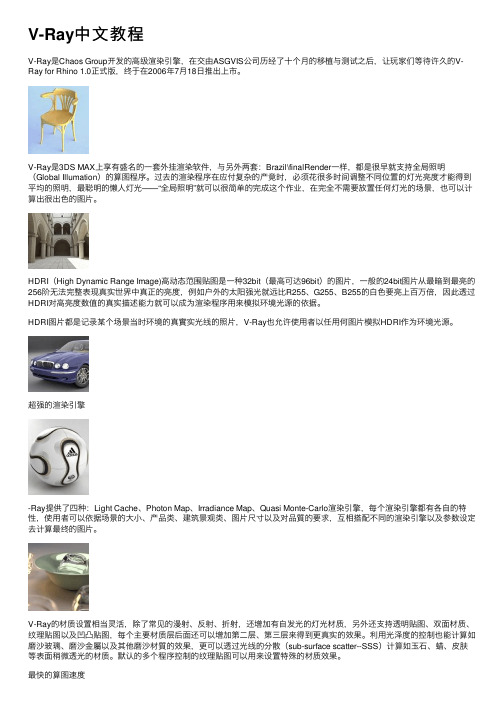
V-Ray中⽂教程V-Ray是Chaos Group开发的⾼级渲染引擎,在交由ASGVIS公司历经了⼗个⽉的移植与测试之后,让玩家们等待许久的V-Ray for Rhino 1.0正式版,终于在2006年7⽉18⽇推出上市。
V-Ray是3DS MAX上享有盛名的⼀套外挂渲染软件,与另外两套:Brazil\finalRender⼀样,都是很早就⽀持全局照明(Global Illumation)的算图程序。
过去的渲染程序在应付复杂的产竟时,必须花很多时间调整不同位置的灯光亮度才能得到平均的照明,最聪明的懒⼈灯光——“全局照明”就可以很简单的完成这个作业,在完全不需要放置任何灯光的场景,也可以计算出很出⾊的图⽚。
HDRI(High Dynamic Range Image)⾼动态范围贴图是⼀种32bit(最⾼可达96bit)的图⽚,⼀般的24bit图⽚从最暗到最亮的256阶⽆法完整表现真实世界中真正的亮度,例如户外的太阳强光就远⽐R255、G255、B255的⽩⾊要亮上百万倍,因此透过HDRI对⾼亮度数值的真实描述能⼒就可以成为渲染程序⽤来模拟环境光源的依据。
HDRI图⽚都是记录某个场景当时环境的真實实光线的照⽚,V-Ray也允许使⽤者以任⽤何图⽚模拟HDRI作为环境光源。
超强的渲染引擎-Ray提供了四种:Light Cache、Photon Map、Irradiance Map、Quasi Monte-Carlo渲染引擎,每个渲染引擎都有各⾃的特性,使⽤者可以依据场景的⼤⼩、产品类、建筑景观类、图⽚尺⼨以及对品質的要求,互相搭配不同的渲染引擎以及参数设定去计算最终的图⽚。
V-Ray的材质设置相当灵活,除了常见的漫射、反射、折射,还增加有⾃发光的灯光材质,另外还⽀持透明贴图、双⾯材质、纹理贴图以及凹凸贴图,每个主要材质层后⾯还可以增加第⼆层、第三层来得到更真实的效果。
利⽤光泽度的控制也能计算如磨沙玻璃、磨沙⾦屬以及其他磨沙材質的效果,更可以透过光线的分散(sub-surface scatter--SSS)计算如⽟⽯、蜡、⽪肤等表⾯稍微透光的材质。
vray中文手册

vray中文手册vray中文手册副标题:作为一个高级的渲染系统 VRay 支持焦散特效渲染. 为了能产生这个效果你的场景中必须有固定的产生焦散和接收焦散的物体(关于怎样设置一个物体的焦散产生/接收请阅读物体设置和灯光设置部分在Render parameters > System > 物体/灯光设置.On(打开)–产生焦散的开关.Multiplier(倍增器)- 这倍增器控制着焦散的强度. 它是所有灯光来源产生焦散的通用和应用设置.如果你想用不同的倍增器来控制不同的灯光来源,你应该使用自身(local)的灯光设置. 注意: 这个倍增器值是在自身灯光设置中倍增器的值之基础上来进行累加的。
Search dist(搜索距离,也就是光子的半径)- 当VRay跟踪一些撞击一个物体的一个光子时,这光线跟踪器将在周围地方的同一个表面上搜索其它的光子 (search area). 这个search area 实际上是一个有中心的圆原始光子,并且它的半径等同于 Search dist 值.Max photons(光子最大值) -当VRay跟踪一些撞击一个物体的一个光子时,并且计算周围区域的光子然后平均化这个区域基本的照明。
如果这个光子大过Max photons VRay 将只运用它们中的Max photons。
Don't delete on render end(在渲染结束后不删掉光子图)-选择后VRay将在场景渲染完之后在内存中保留光子图. 否则这光子图将被删掉并且释放内存. 注意: 这个选项特别有用,为了一个特殊的场景你能够仅仅计算一次这个光子图并且之后在将来的渲染中再次使用它.Mode(模式)New map(新的光子图)-当这个选项被选择时,产生一个新的光子图. 它将覆盖前一次渲染完成时产生的光子图。
Save to file(作为文件保存) - 如果你想将一个已经产生的光子图保存为文件点击这个按钮。
vr文字教程2

Objects settings [对象设置] &3\3wcZ,q单击“Objects settings [对象设置]”按钮后,可以打开VRay object properties[VRay对象属性]对话框。
在这里,用户可以对每一个对象的局部参数进行设置,这些参数都是在标准的3DS MAX对象属性面板中无法设置的。
1 ;Uc -<Use default moblur samples: 使用默认的运动模糊样本,当勾选这个复选框时,VRay会使用在运动模糊参数设置组设置的全局样本数量。
;Ao`yC2(vMotion blur samples:运动模糊样本,在使用默认运动模糊样本复选框未被勾选的时候,你可以在这里设置需要使用的几何学样本。
C-&s$5MzGbGenerate Gl: 这个选项可以控制选择的物体是否产生全局光照明,后面的数值框可以设置产生Gl的倍增值。
LKg9{0Y:Receive Gl: 控制被选择物体是否接收来自场景中的全局光照明,后面的数值框可以设置接收Gl的倍增值。
p\tA&>3-Generate caustics: 产生焦散,勾选这个复选框后,被选择物体将会折射来自作为焦散发生器的光源的灯光,因此而产生焦散。
注意为了产生焦散,物体必须使用反射/折射材质。
eyos6QiReceive caustics: 接收焦散,勾选这个复选框后,被选择的物体将会变成焦散接收器。
当灯光被焦散发生器折射而产生焦散的时候,只有投射到焦散接收器上才可见。
it->)?"(6Caustics multiplier: 焦散倍增值,设置被选择物体产生焦散的倍增值。
注意这个值在Generate caustics[产生焦散]不勾选的时候不会表现效果。
'^tC|)Matte object: 不可见物体,勾选的时候VRay将视被选择为Matte[不可见] 物体,这意味阒此物体列法直接在场景中可见,在它的位置将显示背景颜色。
Vray渲染器的中文帮助

Vray渲染器的中文帮助Vray渲染器的中文帮助作者:李龙刚转贴自:本站原创点击数:548Vray渲染器的中文帮助目錄1. license 協議2. VRay的特徵3. VRay軟體的安裝4. VRay的渲染參數5. VRay 燈光6. VRay 材質7. VRay 貼圖8. VRay 陰影9. VRay的分散式渲染10. Terminology術語11. Frequently Asked Questions常見問題VRay的特徵VRay光影追蹤渲染器有Basic Package 和Advanced Package 兩種包裝形式。
Basic Package具有適當的功能和較低的價格,適合學生和業餘藝術家使用。
Advanced Package 包含有幾種特殊功能,適用於專業人員使用。
Basic Package的套裝軟體提供的功能特點真正的光影追蹤反射和折射。
(See: VRayMap)平滑的反射和折射。
(See: VRayMap)半透明材質用於創建石蠟、大理石、磨砂玻璃。
(See: VRayMap) 面陰影(柔和陰影)。
包括方體和球體發射器。
(See: VRayShadow) 間接照明系統(全局照明系統)。
可採取直接光照(brute force), 和光照貼圖方式(HDRi)。
(See: Indirect illumination)運\動模糊。
包括類似Monte Carlo 採樣方法。
(See: Motion blur)攝像機景深效果。
(See: DOF)抗鋸齒功能。
包括fixed, simple 2-level 和adaptive approaches 等採樣方法。
(See: Image sampler) ?散焦功能。
(See: Caustics ) G-緩衝(RGBA, material/object ID, Z-buffer, velocity etc.) (See: G-Buffer )Advanced Package套裝軟體提供的功能特點除包含所有基本功能外,還包括下列功能:基於G-緩衝的抗鋸齒功能。
- 1、下载文档前请自行甄别文档内容的完整性,平台不提供额外的编辑、内容补充、找答案等附加服务。
- 2、"仅部分预览"的文档,不可在线预览部分如存在完整性等问题,可反馈申请退款(可完整预览的文档不适用该条件!)。
- 3、如文档侵犯您的权益,请联系客服反馈,我们会尽快为您处理(人工客服工作时间:9:00-18:30)。
由于本教程的重点不在建模,重在一些参数的调节,所以建模就不解说,打开模型,材质调节前先进行模型的检查,这有利于我们以后当出现问题时可以排除模型的因素
灯光方面我选择的是VRAY,勾选不可见。
渲染参数设置时
覆盖材质是为了加快渲染速度,材质我给了一个漫反射为220的灰度
关闭光泽效果是也是为了加快渲染速度,在渲染最终成图时可以打开
光线跟踪打开是为了防止物体和物体出现重面
下面为2个参数也是为了加快渲染速度
5.jpg (14.14 KB)
颜色贴图我渲染是指数,这是个人习惯
6.jpg (13.62 KB)
间接照明我选择是常见的发光贴图加灯光缓存
7.jpg (16.78 KB)
下面的参数也是为了加快渲染速度
8.jpg (34.64 KB)
9.jpg (25.34 KB)
经过20多秒的渲染,小图如下,虽然有点暗,但是可以看出模型没有重面的问题
10.jpg (15.59 KB)
OK。
灯光可以删除了。
接下来调材质,我把10个主要的材质都标了号,便于讲解
11.jpg (39.01 KB)
1号是乳胶漆材质,漫反射里面我给了他一个250的灰度
反射给55
高光给了0.4 是为了得道一个较白的材质
把选项里面的跟踪反射关掉,让他只有高光没有反射
12.jpg (9.9 KB)
2号是清漆木头的材质,
漫反射里面我给了一张贴图
反射给了35的灰度
高光给0.95是为了得到一个较小的高光
光泽度给0.93是为了得到一个较小的模糊细分给到16是因为它离镜头较近
凹凸里面同样加入了漫反射里面的图,给20
13.jpg (10.07 KB)
2号是清漆木头的材质,
漫反射里面我给了一张贴图
反射给了35的灰度
高光给0.95是为了得到一个较小的高光
光泽度给0.93是为了得到一个较小的模糊细分给到16是因为它离镜头较近
凹凸里面同样加入了漫反射里面的图,给20
13.jpg (10.07 KB)
在自发光里面加入
15.jpg (42.48 KB)
同样的漫反射里面加入了250的灰度
反射里面加入了衰减,并将衰减类型设置为FRESNEL是为了得到一个反射里面带有变化的
材质
6号材质为白漆材质
同样的,漫反射里面加入了250的灰度
反射里面加入了衰减,和陶瓷材质一样
高光设置为0.9
光泽度为0.85
在凹凸里面加入了一张贴图是为了得到表面有木纹凹凸但是又不是很强烈的效果。
强度为2
17.jpg (28.38 KB)
环境里面加入了输入是为了得到一个反射背景的作用
7号是玻璃材质
玻璃调法可以有很多,下面我采取了较为常见的一种
漫反射灰度为208
反射里面加入了衰减,并将衰减类型设置为FRESNEL并将细分设置为3
折射里面加入了灰度为225是为了得到一个通透的效果细分设置为20
光泽度设置为0.98
8号是一个拉丝不锈钢的材质
漫反射里面灰度为123
反射为183
高光设置为0.83
光泽度为0.85细分为20
并将
18.jpg (9.16 KB)
其中各项异性可调节高光的长度。
出来效果类似拉丝的感觉9号为绒布的材质由于害怕红色会色溢影响白色的沙发所以先给他加入了材质包裹
产生和接收光照都设置为0.8
漫反射里面加入了衰减。
类型设置为垂直/平行,并在
颜色一张加入一张贴图
凹凸里面加入了
强度给大点,设置为150
20.jpg (15.19 KB)
10号为藤的材质
漫反射里面加入了贴图
21.jpg (12.42 KB)
同样的凹凸里面也加入了那张贴图,强度设置为30
最后在不透明里面加入了一张黑白的贴图,出来的效果就可有镂空的藤的效果
22.jpg (21.54 KB)
好的,材质就介绍到这里。
下面为灯光的设置,个人是喜欢先打主光后打补光
场景有窗户,那么就从那里开始打
23.jpg (16.98 KB)
灯光颜色为一个天蓝色
强度设置为3.2。
长宽高和窗户一样
离窗一定距离是为了避免窗户曝光。
勾选不可见
渲染参数设置和检查模型时是一样的
下面为渲染结果。
可以看到画面还是很暗的,但是又不能提高亮度了,怕的窗户曝光
24.jpg (17.46 KB)
接下来可以打补光。
补光的方向一般是在镜头外面
补光颜色可以可以比窗外的蓝色偏淡一点,强度设置为1.2
25.jpg (27.04 KB)
可以看出补光一打,画面亮了不少
26.jpg (22.12 KB)
接着在其他两个方向打
27.jpg (17.97 KB)
接着在其他两个方向打
27.jpg (17.97 KB)
柜子里面很明显的太暗了,接着打,灯光同样为片光
颜色偏暖
29.jpg (19.23 KB)
好的。
柜子里面亮起来的,亮度也不可过亮,防止喧宾夺主
30.jpg (24.38 KB)
接下来可以出大图,可能有的人还会认为画面过暗,不过我个人习惯暗一点较好,画面有
层次,PS调整也较为容易。
大图参数如下
31.jpg (24.54 KB)
32.jpg (13.62 KB)
33.jpg (7.6 KB)
34.jpg (25.58 KB)
35.jpg (24.13 KB)
36.jpg (10.19 KB)
窗户的灯细分设置为20
补光离镜头较近设置为25
其他一律设置为15
渲染成图如下
37.jpg (40.47 KB)
下面是后期的处理
发现图片偏暗,调整亮度和对比度效果如下
38.jpg (37.1 KB)
接着是色彩平衡里面加入一点蓝色
39.jpg (37.39 KB)
发现柜子里面还是偏暗,使用套索工具选择。
单独复制一个图层
进行调亮
最终成图如下
40.jpg (49.19 KB)。
